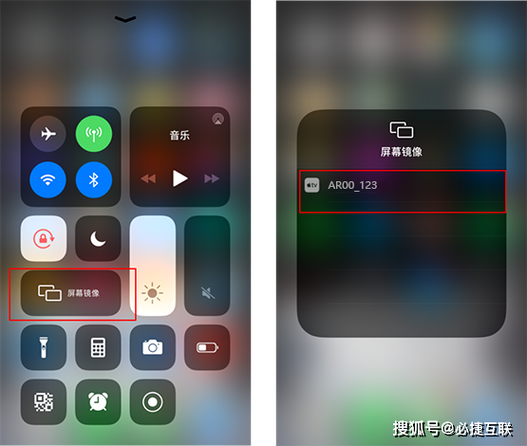电脑如何投屏到电视:全面指南与实用技巧
在追求更大屏幕享受的今天,将电脑屏幕内容投屏到电视上已成为许多用户的日常需求。无论是观看电影、展示PPT还是进行游戏直播,投屏功能都能带来更加沉浸式的体验。本文将详细介绍几种常见的电脑投屏到电视的方法,并附上实用技巧,帮助您轻松实现这一操作。
一、使用HDMI线直连
这是最传统也是最直接的方法,适用于几乎所有电视和电脑。
- 准备工具:HDMI线、HDMI接口(电脑和电视均需具备)。
- 将HDMI线的一端插入电脑的HDMI接口,另一端插入电视的HDMI接口。
- 打开电视,选择对应的HDMI输入源。
- 在电脑上按下Windows键 + P,选择“复制”或“扩展”模式,即可将电脑屏幕内容投屏到电视上。
二、无线投屏(Miracast技术)
对于支持Miracast技术的设备,无线投屏是一种更为便捷的方式。
- 检查兼容性:确保您的电脑和电视都支持Miracast技术。
- 在电视上开启Miracast功能,通常可以在“设置”或“网络”菜单中找到。
- 在电脑上,按下Windows键 + K打开“连接”界面,选择您的电视进行连接。
- 按照屏幕提示完成配对,即可开始无线投屏。
三、使用第三方投屏软件
市面上有许多第三方投屏软件,如AirPin、乐播投屏等,它们提供了更丰富的功能和更好的兼容性。
- 在电脑上下载并安装所选的投屏软件。
- 根据软件提示,在电视上安装相应的接收端应用(部分软件可能无需电视端应用)。
- 打开电脑上的投屏软件,选择您的电视进行连接。
- 按照软件界面提示完成投屏设置。
四、使用Chrome浏览器投屏(仅限Chromecast设备)
如果您使用的是Chrome浏览器和Chromecast设备,可以直接通过浏览器进行投屏。
- 确保您的电脑和Chromecast设备连接在同一Wi-Fi网络下。
- 在Chrome浏览器中打开想要投屏的网页或视频。
- 点击右上角的“三点”菜单,选择“投射”选项。
- 选择您的Chromecast设备进行投屏。
实用技巧
- 分辨率调整:投屏时,根据电视分辨率调整电脑显示设置,以获得最佳显示效果。
- 网络优化:无线投屏时,确保电脑和电视连接的网络稳定,避免卡顿和延迟。
- 音频设置:部分投屏方式可能默认关闭电视音频,需在设置中检查并开启。
- 快捷键使用:熟悉并善用Windows键 + P等快捷键,可以快速切换投屏模式。
通过上述方法,您可以轻松实现电脑到电视的投屏操作。无论是家庭娱乐还是办公展示,都能带来更加便捷和高效的体验。希望本文能对您有所帮助!